Πώς να κατεβάσετε πλήρεις λίστες αναπαραγωγής YouTube
Υπάρχουν πολλά πραγματικά εντυπωσιακά κόλπα και χακάρ στο YouTube(YouTube tricks and hacks) που θα ανεβάσουν την εμπειρία ροής βίντεο στο επόμενο επίπεδο, αλλά ένα πράγμα που δεν θα βρείτε ενσωματωμένο στο YouTube είναι ένα κουμπί λήψης λίστας αναπαραγωγής.
Ίσως δημιουργήσατε μια λίστα αναπαραγωγής με τα δικά σας βίντεο και τώρα θέλετε να τα κατεβάσετε όλα στον υπολογιστή σας; Ή αν έχετε βρει μια συλλογή από βίντεο δημόσιου τομέα, ένα πρόγραμμα λήψης λίστας αναπαραγωγής YouTube θα ήταν χρήσιμο για την αποθήκευση όλων αυτών ταυτόχρονα.

Παρακάτω είναι οι καλύτερες επιλογές σας για τη λήψη πολλών βίντεο από το YouTube(YouTube) ταυτόχρονα, εφόσον υπάρχουν όλα στην ίδια λίστα αναπαραγωγής.
Σημαντικό(Important) : Τα περισσότερα βίντεο στο YouTube προστατεύονται από τους νόμους περί πνευματικών δικαιωμάτων. Ακριβώς(Just) επειδή ένα πρόγραμμα λήψης YouTube λειτουργεί για να αποθηκεύσει το βίντεο που θέλετε, δεν σημαίνει ότι είναι νόμιμο να το κάνετε.
ddownr

Το ddownr(ddownr) είναι ένα δωρεάν διαδικτυακό πρόγραμμα λήψης βίντεο από το YouTube(YouTube) που υποστηρίζει επίσης λίστες αναπαραγωγής. Απλώς(Just) επικολλήστε τη διεύθυνση URL(URL) της λίστας αναπαραγωγής στο πλαίσιο κειμένου, καθορίστε το εύρος των βίντεο από τη λίστα αναπαραγωγής που θέλετε να κατεβάσετε (έως 250) και πατήστε Λήψη(Download) . Τα βίντεο αποθηκεύονται σε αρχείο Zip.
Υπάρχουν πολλές επιλογές μορφής αρχείου για τη λήψη λιστών αναπαραγωγής YouTube από το ddownr: Μορφές ήχου MP3 , M4A και WEBM , καθώς και διάφορες μορφές βίντεο (WEBM)MP4 και WEBM , από 360p έως 8k.
Στις ρυθμίσεις υπάρχουν ορισμένες επιπλέον επιλογές που μπορείτε να ενεργοποιήσετε, όπως ειδοποιήσεις μέσω email για το πότε η λήψη είναι έτοιμη, μια επιλογή για τη συμπερίληψη υπότιτλων και μερικές τοποθεσίες διακομιστή από τις οποίες μπορείτε να επιλέξετε.
MediaHuman YouTube Downloader

Αυτό το πρόγραμμα λήψης λίστας αναπαραγωγής YouTube από το (YouTube)MediaHuman εκτελείται από την επιφάνεια εργασίας σας, επομένως πρέπει να γίνει λήψη και εγκατάσταση στον υπολογιστή σας για να μπορέσετε να το χρησιμοποιήσετε. Λειτουργεί για Windows , Mac και Ubuntu .
Το μόνο μειονέκτημα είναι ότι περιορίζεται στις 20 λήψεις εκτός και αν πληρώσετε, επομένως μια λίστα αναπαραγωγής μεγαλύτερη από αυτήν δεν θα λειτουργεί σε αυτό το εργαλείο.
Ένα εκπληκτικό χαρακτηριστικό που θα έχετε με το MediaHuman YouTube Downloader(MediaHuman YouTube Downloader) που δεν θα υποστηρίζει ένα πρόγραμμα λήψης λιστών αναπαραγωγής στο διαδίκτυο, είναι η παρακολούθηση λίστας αναπαραγωγής. Η χρήση αυτής της προαιρετικής δυνατότητας σάς επιτρέπει να κάνετε αυτόματη λήψη βίντεο από οποιοδήποτε playlist τη στιγμή που δημοσιεύονται στο YouTube .

Μπορείτε να επιλέξετε να αποθηκεύσετε τα βίντεο του YouTube σε μορφή βίντεο ( MP4 , FLV ή WEBM ) ή σε μορφή ήχου ( MP3 , M4A ή OGG ). Στις ρυθμίσεις υπάρχουν και άλλες χρήσιμες επιλογές, όπως η δυνατότητα αυτόματης εισαγωγής αρχείων στο iTunes, ρύθμισης επιλογών ελέγχου εύρους ζώνης και σύνδεσης στο λογαριασμό σας στο YouTube(YouTube) για λήψη ιδιωτικών λιστών αναπαραγωγής.
Συμβουλή(Tip) : Ο έλεγχος της χρήσης εύρους ζώνης όπως μπορείτε σε αυτό το πρόγραμμα είναι μια μέθοδος για να επιταχύνετε το Διαδίκτυό σας χωρίς να πληρώσετε επιπλέον(speeding up your internet without paying extra) .
Πρόγραμμα λήψης βίντεο 4K(4K Video Downloader)
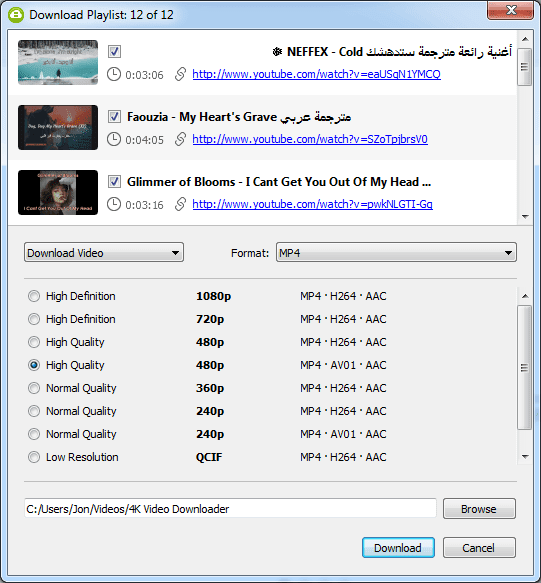
Το 4K Video Downloader είναι ένα άλλο πρόγραμμα λήψης λίστας αναπαραγωγής YouTube εκτός σύνδεσης που λειτουργεί με λειτουργικά συστήματα Windows , Mac και Ubuntu , τόσο σε εκδόσεις με δυνατότητα εγκατάστασης όσο και σε φορητές εκδόσεις. Σας επιτρέπει να κατεβάζετε όλα τα βίντεο από μια λίστα αναπαραγωγής ή μόνο συγκεκριμένα, είτε σε μορφή αρχείου βίντεο είτε σε μορφή αρχείου ήχου.
Για να χρησιμοποιήσετε αυτό το δωρεάν πρόγραμμα λήψης YouTube , αντιγράψτε τον σύνδεσμο της λίστας αναπαραγωγής και, στη συνέχεια, χρησιμοποιήστε το κουμπί Επικόλληση συνδέσμου(Paste Link) στο πρόγραμμα για να φορτώσετε τη λίστα αναπαραγωγής. Επιλέξτε(Choose) ποια βίντεο θέλετε να κατεβάσετε και ποια πρέπει να είναι η ποιότητα των βίντεο. Επιλέξτε MP4(Pick MP4) ή MKV και, στη συνέχεια, χρησιμοποιήστε το κουμπί Λήψη(Download ) για να τα αποθηκεύσετε στον φάκελο που έχετε καθορίσει.
Υπάρχουν ορισμένες επιλογές που μπορείτε να προσαρμόσετε εάν θέλετε, όπως να προσαρμόσετε τον αριθμό των νημάτων που μπορεί να χρησιμοποιήσει ο υπολογιστής σας για τη λήψη των βίντεο, τη δημιουργία ενός αρχείου M3u για λήψεις λίστας αναπαραγωγής, την παράλειψη διπλότυπων, την προσθήκη των αρχείων στο iTunes μετά τη λήψη, την επιλογή μέγιστης λήψης ταχύτητα και χρήση διακομιστή μεσολάβησης.
Μπορείτε να παρακολουθείτε την πρόοδο κάθε λήψης για να παρακολουθείτε πότε θα ολοκληρωθεί.

Αν παραγγείλετε την έκδοση premium του 4K Video Downloader(premium version of 4K Video Downloader) , θα λάβετε απεριόριστες λήψεις playlist, μια δυνατότητα εγγραφής καναλιού, χωρίς διαφημίσεις και μερικά άλλα προνόμια.
Youtubeplaylist.cc

Ένα άλλο διαδικτυακό πρόγραμμα λήψης λιστών αναπαραγωγής για το YouTube(YouTube) , που ονομάζεται Youtubeplaylist.cc , είναι μοναδικό καθώς σας επιτρέπει να επιλέξετε ποια βίντεο από τη λίστα αναπαραγωγής θέλετε να κατεβάσετε. Ωστόσο, ένα μειονέκτημα είναι ότι δεν κατεβάζει τα βίντεο μαζικά. πρέπει είτε να τα αποθηκεύσετε ένα προς ένα είτε να εξαγάγετε τον σύνδεσμο λήψης και να τον χρησιμοποιήσετε σε έναν διαχειριστή λήψεων.
Για να κάνετε λήψη μιας λίστας αναπαραγωγής YouTube από αυτόν τον ιστότοπο, επικολλήστε τον σύνδεσμο στο πλαίσιο κειμένου για να λάβετε αμέσως μια λίστα με όλα τα βίντεο από αυτήν τη λίστα αναπαραγωγής. Επιλέξτε τα βίντεο από τη λίστα αναπαραγωγής που θέλετε να κατεβάσετε, επιλέξτε την ποιότητα που θέλετε για καθένα και, στη συνέχεια, επιλέξτε Λήψη όλων(Download All) στο κάτω μέρος.
Στην τελική σελίδα λήψης, επιλέξτε το κουμπί λήψης δίπλα σε κάθε βίντεο ή επιλέξτε Εξαγωγή συνδέσμου λήψης(Export Download Link) και χρησιμοποιήστε αυτήν τη διεύθυνση URL στο Internet Download Manager για να αποθηκεύσετε όλα τα αρχεία της λίστας αναπαραγωγής.
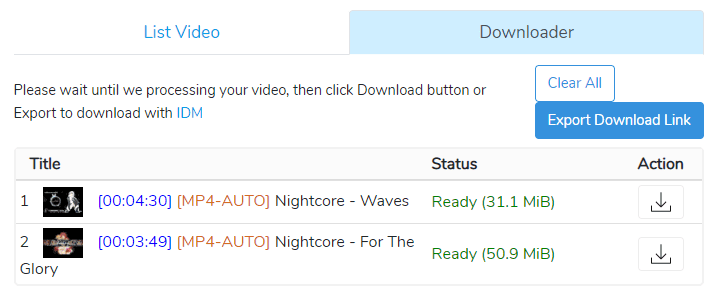
Σημείωση(Note) : Το Youtubeplaylist.cc σάς επιτρέπει να κάνετε λήψη τεσσάρων βίντεο την ημέρα ή 15 εάν έχετε εγγράψει λογαριασμό χρήστη. Εάν θέλετε να αποθηκεύσετε περισσότερα βίντεο από αυτό, ρίξτε μια ματιά στη σελίδα τιμολόγησης(check out their pricing page) για λεπτομέρειες σχετικά με έναν premium λογαριασμό.
Related posts
Πώς να δημιουργήσετε υπέροχες μικρογραφίες YouTube για τα βίντεό σας
Πώς να κάνετε τέχνη καναλιού YouTube
Η απόλυτη λίστα με συμβουλές, εισβολές και συντομεύσεις YouTube
13 καλύτερες μικροεφαρμογές IFTTT (πρώην συνταγές) για να αυτοματοποιήσετε τη διαδικτυακή σας ζωή
7 αποδεδειγμένοι τρόποι για να αυξήσετε την επισκεψιμότητα του ιστότοπου
Πώς να δημιουργήσετε μια απλή ιστοσελίδα δωρεάν
Πώς να δημιουργήσετε τον δικό σας ιστότοπο που μοιάζει με Twitter χρησιμοποιώντας το θέμα P2 του WordPress
Πώς να αποθηκεύσετε την ιστοσελίδα στο έγγραφο του Word γρήγορα και εύκολα
Λήψη κριτικής προγράμματος περιήγησης Tor: Προστατέψτε το απόρρητό σας και περιηγηθείτε στον Ιστό με ασφάλεια
Οι καλύτερες συμβουλές απορρήτου Snapchat
Πώς να ενεργοποιήσετε προσωρινά τα αναδυόμενα παράθυρα στο πρόγραμμα περιήγησής σας
Τι είναι ένας προσαρμοσμένος τομέας και πώς να ρυθμίσετε έναν
Πώς να μάθετε ποιος φιλοξενεί έναν ιστότοπο (Εταιρεία φιλοξενίας Ιστού)
10 βασικά πρόσθετα WordPress για έναν ιστότοπο μικρών επιχειρήσεων
Οι καλύτερες συμβουλές και κόλπα για το WhatsApp Web που μπορείτε να χρησιμοποιήσετε
Διορθώστε το Spotify Web Player που δεν λειτουργεί (Οδηγός βήμα προς βήμα)
Πώς να προσθέσετε ένα γραφικό στοιχείο Discord στον ιστότοπό σας
Δημιουργήστε συντομεύσεις λειτουργίας ιδιωτικής περιήγησης για το πρόγραμμα περιήγησής σας
Τι είναι η αντίστροφη αναζήτηση εικόνων και πώς να τη χρησιμοποιήσετε
Πώς να προσθέσετε εύκολα υδατογραφήματα στις διαδικτυακές σας εικόνες πριν τις ανεβάσετε
